Fehler des USB-Speichers: Datenwiederherstellung & Lösungen
Lesen Sie über die Ursachen und die Behebung der Fehler bei USB-Flash-Laufwerken oder Festplatten. Wie kann man die Daten von einem fehlerhaften Speichermedium wieder herstellen. «USB»-Laufwerke können problemlos an beliebige Geräte angeschlossen werden und dienen zum Speichern verschiedener Informationen. Ein unerwarteter Ausfall eines USB-Laufwerks kann jedoch zum Datenverlust führen. In diesem Artikel werden die möglichen Ursachen für Schäden an USB-Flash-Laufwerken sowie Möglichkeiten zur Korrektur und Wiederherstellung verlorener Informationen beschrieben.

- Einrichtung des USB-Flash-Laufwerkes
- Verschiedene Arten von Fehlern des USB-Flash-Laufwerkes
- Analyse von Fehlern des USB-Flash-Laufwerkes
- Vorprüfung des USB-Flash-Laufwerkes im Falle seiner Nicht-Erkennung
- Physische Beschädigung des USB-Flash-Laufwerkes
- Logische Ursachen der Fehler eines USB-Flash-Laufwerkes und Verfahren deren Beseitigung
- Verfahren der Erhöhung der Sicherheit von Daten
- Zusammenfassung
- Fragen und Antworten
- Bemerkungen

🛠️ Wie entfernt man den Schreibschutz von einem USB-Stick, einer SD-Karte oder einer Festplatte
Wie jedes andere Gerät können «USB»-Laufwerke den Prozessen ausgesetzt sein, die zu den Fehlfunktionen des Geräts und möglicherweise zum Verlust von dort gespeicherten Daten führen können. Leider tritt diese Situation manchmal auf und zwingt die Benutzer, nach Wegen zu suchen, um «USB»-Laufwerke zu reparieren und Daten von beschädigten oder nicht funktionierenden Flash-Laufwerken wiederherzustellen. In diesem Artikel werden wir versuchen, die Ursachen zu berücksichtigen und die verfügbaren Möglichkeiten zur Beseitigung möglicher unerwünschter Probleme zu beschreiben.
Einrichtung des USB-Flash-Laufwerkes

Bevor wir jedoch zur Beschreibung der Probleme kommen, die zu einer möglichen Beschädigung der USB-Flash-Laufwerke und zum möglichen Datenverlust führen können, müssen wir zunächst auf die Beschreibung der internen Einrichtung von Datenträgern eingehen, um die darin ablaufenden Prozesse vollständig zu verstehen.
Ein «USB-Flash-Laufwerk» (abgekürzt als USB Stick oder USB Disc genannt) ist ein nicht-mechanisches Speichergerät, dessen Funktionsprinzip auf der Verwendung von umprogrammierbaren Halbleiter-Flash-Speichertechnologie zur Aufzeichnung und zum Speichern von Daten basiert. Das Laufwerk ist mit einem «USB»-Stecker zum Anschließen an ein beliebiges Computergerät ausgestattet und dient als ein vollständiger Ersatz für die optischen Datenträger. «USB»-Laufwerke sind vollständig austauschbar und wiederbeschreibbar, sodass die Benutzer sie jederzeit verwenden können, um Informationen zu speichern und diese auszutauschen, wenn ein solcher Bedarf entsteht. Sie haben Miniaturgröße und Gewicht, sind zuverlässig, da es keine beweglichen Teile vorhanden sind, und sie verfügen über eine beträchtliche Speicherkapazität.
Die Hauptkomponenten des USB-Flash-Laufwerks sind der für die Verwaltung des Geräts verantwortliche Mikrocontroller, der Flash-Speicherchip selbst (der «NAND-Chip»), die USB-Schnittstelle für die physische Verbindung mit dem Computergerät und der Taktsignaloszillator.
Durch den Einsatz moderner Technologien können die Hersteller von «USB»-Laufwerken, ohne ihre Grenzgröße zu verändern, Geräte mit einer Speicherkapazität von zwei Terabyte oder mehr erstellen. Am häufigsten werden jedoch die Flash-Laufwerke im Bereich von 32 bis 256 Gigabyte verwendet. Geräuscharmer Betrieb, Universalität, welche die Verwendung von «USB-Flash»-Laufwerken in verschiedenen modernen Geräten ermöglicht, geringer Stromverbrauch, Beständigkeit gegen die mechanischen Einwirkungen im Vergleich zu den optischen Speicherplatten und die Möglichkeit der dauerhaften autonomen Datenspeicherung stellen die USB-Flash-Laufwerke an die erste Stelle unter den Wechselspeichergeräten.
Verschiedene Arten von Fehlern des USB-Flash-Laufwerkes

USB-Flash-Laufwerke bieten eine einfache und schnelle Möglichkeit, Daten zu speichern, wie z. B. eine normale Festplatte, und nutzen dabei die internen Funktionen des Speichers. Bei Anschluss an einen Computer ruft das Betriebssystem die Daten vom Laufwerk zur späteren Übertragung oder zum späteren Austausch ab. Zum bestimmten Zeitpunkt kann jedoch der Zugriff auf das USB-Flash-Laufwerk verloren gehen und das kann verschiedene Ursachen haben. Beispielsweise kann ein erfolgloses Design eines USB-Laufwerks oder ein übermäßiger Kraftaufwand des Benutzers beim Anschließen oder Trennen des Laufwerkes häufig zu dessen Unzugänglichkeit führen.
Was auch immer der Grund ist, das Ergebnis ist immer der Verlust des Zugriffs auf das Laufwerk und alles, was dort gespeichert ist. Ungültige Daten im Master-Boot-Record («MBR»), im Boot-Record der Partition oder in der Verzeichnisstruktur auf einem «USB»-Laufwerk machen es beispielsweise unmöglich, Informationen ohne spezielle Software zu extrahieren.
Die Analyse zahlreicher Benutzerreferenzen lässt den Schluss zu ziehen, dass mechanische Störungen der Laufwerke nicht selten und in einigen Fällen die häufigsten Gründe sind. Dazu gehören: die zerbrochenen Körper von Laufwerken und Schnittstellen, sogenannte tote Laufwerke (Laufwerke mit Stromproblemen), fehlerhafte Laufwerks-Kette oder «AND-Chip», nicht erkennbare Laufwerke, die als «RAW»-Laufwerk definiert sind und eine obligatorische Formatierung erfordern, die Laufwerke mit dem verweigerten Zugriff usw. In unserem Artikel werden wir die möglichen Ursachen und Wege zu deren Beseitigung ausführlicher beschreiben.
Die gute Nachricht ist die Tatsache, dass die meisten der beschädigten USB-Flash-Laufwerke vollständig reparierbar sind oder wiederhergestellt werden können. Auf diese Weise können Sie die Laufwerke zukünftig zum Speichern und Austauschen von Informationen verwenden oder zumindest sicher alle Benutzerinformationen von beschädigten Laufwerken abrufen. USB-Flash-Laufwerke verwenden nichtflüchtige Speicher ohne bewegliche Teile, wodurch der Datenverlust fast vollständig beseitigt wird, außer bei einem mechanischen Ausfall eines Speicherchips, der Benutzerdaten enthält, was zu einer geringen Wahrscheinlichkeit ihres unwiederbringlichen Verlusts führt.
Analyse von Fehlern des USB-Flash-Laufwerkes

Die Primärdiagnose des Laufwerks zwecks Erkennung von Fehlern ist von größerer Bedeutung. In der Tat hängt die weitere erfolgreiche Fehlerbehebung des USB-Flash-Laufwerks oder die vollständige Wiederherstellung unzugänglicher Daten bei Fehlen von Reparaturmöglichkeiten von der Genauigkeit der Primärdiagnose ab.
Jede Ursache für Schäden am USB-Flash-Laufwerk kann in zwei Haupttypen eingeteilt werden: physische Probleme und logische Probleme. Je nach Diagnoseergebnis der erkannten Beschädigung des Laufwerks unterscheiden sich die weiteren Aktionen der Benutzer.
Daher ist es wichtig zu ermitteln, ob Ihr Laufwerk sich dem äußere physischen Einfluss unterzogen wurde, die zu einer Fehlfunktion geführt haben, oder ob der Personal Computer das Laufwerk erkennt und ihm den Buchstaben des Namens des logischen Laufwerkes zuweist, er kann jedoch aufgrund der logischen Fehler die darauf befindlichen Informationen nicht verarbeiten.
Im zweiten Fall können Benutzer jederzeit die Software der Dritthersteller oder die internen Tools des Betriebssystems Windows verwenden, um die Störungen zu beheben oder den Zugriff auf das Flash-Laufwerk wiederherzustellen und die Benutzerdaten zurückzurufen.
Die Software funktioniert jedoch nicht bei Laufwerken, bei denen Probleme mit dem Zustand des Controller-Chips auf dem Gerät auftreten oder die eine irreversible physische Verletzung erlitten haben. In diesem Fall wird das Laufwerk vom System nicht erkannt, und Sie müssen die Software nicht ausführen, um Daten auf einer beschädigten Festplatte wiederherzustellen.
Prüfen Sie in diesem Fall sorgfältig Ihr «USB-Laufwerk» und notieren Sie alle Schäden. Wenn die Schreibplatte des Geräts physisch beschädigt ist, muss sie in einem qualifizierten Datenwiederherstellungslabor repariert oder ersetzt werden. Berühren Sie keine Mikroschaltungen oder Anschlüsse auf der Schreibplatte. Berühren Sie keine freiliegenden Teile des Laufwerks. Das Flash-Laufwerk ist sehr empfindlich gegen Verschmutzung und elektrostatische Entladung, insbesondere wenn seine internen Komponenten im Freien den äußeren Einflüssen ausgesetzt werden. Das Vorhandensein physischer Schäden erfordert oft die Verwendung qualifizierter Fachkräfte.
Vorprüfung des USB-Flash-Laufwerkes im Falle seiner Nicht-Erkennung

⚕️ Datenwiederherstellung nach dem Befehl Clean in Diskpart
Grundsätzlich sind die Ursachen für diese Art von Problem mehrere Faktoren, die die Anzeige des Laufwerks nicht vollständig bestimmen, wenn es direkt an einen PC oder ein anderes Computergerät angeschlossen ist. Es ist notwendig, eine einfache Überprüfung durchzuführen, die in erster Linie dazu dient, die externen Ursachen zu beseitigen, die fälschlicherweise für Schäden am USB-Flash-Laufwerk angenommen werden. Führen Sie jeden Schritt einer nach dem anderen durch, bis das Problem vollständig beseitigt oder die Beschädigung des Laufwerkes bestätigt ist.
Kompatibilität des USB-Flash-Laufwerkes
Manchmal ist die Inkompatibilität der «USB-Flash»-Laufwerkes eines bestimmten Modells mit dem Computer des Benutzers möglicherweise das Fehlen einer Erkennung des USB-Flash-Laufwerkes durch das Betriebssystem. Diese Tatsache bedeutet, dass Ihr Laufwerk voll funktionsfähig ist, es kann jedoch aus verschiedenen Gründen nicht mit einem einzelnen Personal Computer zusammenwirken. Eine schnelle Methode zum Überprüfen ist das Anschließen des USB-Flash-Laufwerks an einen anderen Computer oder Laptop. Wenn das Problem gelöst und das Laufwerk identifiziert ist, verwenden Sie es einfach nicht mit einem bestimmten Computer-Modell. Wenn das USB-Flash-Laufwerk jedoch nicht auf den anderen Computergeräten gefunden wird, ist die Wahrscheinlichkeit hoch, dass das Laufwerk beschädigt ist und zusätzliche Benutzeraktionen erforderlich sind, um das Problem zu beheben.
Funktionsstörung der Anschlussstelle des Computers
Einer der möglichen Gründe für den fehlenden Kontakt mit dem «USB-Flash»-Laufwerk ist eine Fehlfunktion des Computeranschlusses, die die Benutzer nicht visuell feststellen können. Bevor Sie mit der Reparatur des «USB»-Laufwerks fortfahren, müssen Sie daher sicherstellen, dass der «USB»-Anschluss normal funktioniert und das Problem der Nichterkennung des Geräts mit einem Ausfall des «USB»-Laufwerks zusammenhängt.
Um den «USB-Anschluss» zu überprüfen, entfernen Sie das «USB»-Laufwerk, starten Sie den Computer neu und schließen Sie das «USB-Flash-Laufwerk» erneut an das Gerät an und überprüfen Sie, ob das Problem behoben ist. Es ist möglich, dass eine oder mehrere Anschlussstellen, die Sie zum Verbinden des Laufwerks verwenden, nicht funktionieren, aber die anderen, die verbleibenden Anschlussstellen, funktionieren einwandfrei. Probieren Sie daher jede Anschlussstelle Ihres Computers aus oder verbinden Sie das USB-Flash-Laufwerk über die Anschlussstelle, derer Funktionsfähigkeit Sie absolut sicher sind, mit einem anderen Computer.
Schlechter Kontakt beim Anschluss eines USB-Flash-Laufwerkes an dem Computer
Wenn ein «USB»-Laufwerk an ein Computergerät angeschlossen ist, kontaktiert der Teil vom USB-Kopf mit dem Anschluss nicht. Infolgedessen besteht keine Verbindung und das Laufwerk wird nicht erkannt.
Versuchen Sie in diesem Fall, das Laufwerk in der Computer-Schnittstelle leicht in verschiedene Richtungen zu schütteln, um vollständigen Kontakt zu erhalten. Vermeiden Sie die starke Einwirkung auf das Laufwerk, um keine zusätzlichen Schaden zu verursachen. Ein Signal zur Wiederaufnahme der Verbindung des Laufwerks mit dem Gerät ist das Blinken der LED-Anzeige des Laufwerks sowie die akustische Benachrichtigung des Betriebssystems, die die Erkennung eines neuen angeschlossenen Geräts anzeigt.
Versuchen Sie bei der Wiederaufnahme des Kontakts, das Laufwerk in seiner ursprünglichen Arbeitsposition zu fixieren und alle Informationen sofort in den internen Speicher eines PCs oder Laptops zu übertragen, um einen möglichen Datenverlust zu vermeiden.
Begrenzung des USB-Flash-Laufwerkes
In manchen Fällen kann eine installierte Kopie des Betriebssystems «Windows» das «USB»-Laufwerk aufgrund bestimmter Einschränkungen der Version von «USB» möglicherweise nicht erkennen.
Sie können die Erkennung von USB-Flash-Laufwerken mit Hilfe des integrierten System-Werkzeugs zur Erkennung des Laufwerks aktivieren. Öffnen Sie den «Geräte-Manager» in jeder Ihnen genehmen Weise. Klicken Sie zum Beispiel mit der rechten Maustaste auf die Schaltfläche «Start» in der «Taskleiste» in der linken unteren Ecke des Desktops oder drücken Sie gleichzeitig die Tastenkombination «Windows + X». Wählen Sie im Popup-Kontextmenü den Abschnitt «Geräte-Manager» aus der Liste der möglichen Anwendungen aus.
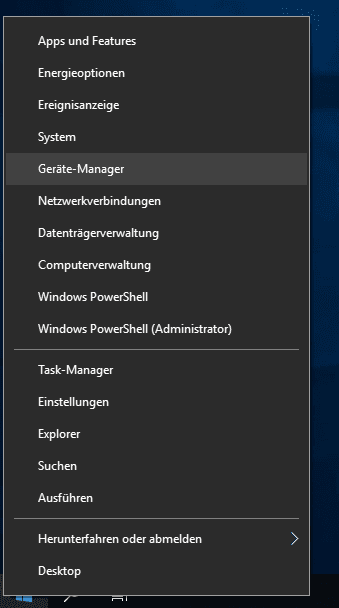
Finden Sie im sich öffnenden Fenster «Geräte-Manager» den Abschnitt «Laufwerke» und öffnen Sie die interne Liste, indem Sie auf den schwarzen Pfeil neben dem Namen des Abschnitts klicken.
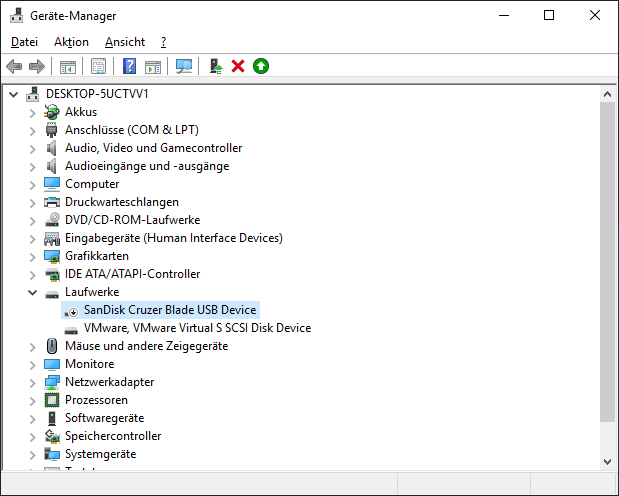
Finden Sie in der Liste der verfügbaren Geräte nach dem erforderlichen USB-Flash-Laufwerk. Klicken Sie doppelt darauf oder klicken Sie mit der rechten Maustaste darauf, und wählen Sie im Popup-Menü den Abschnitt «Eigenschaften» aus.
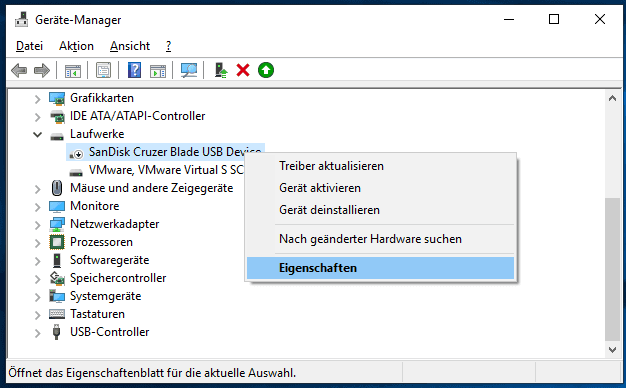
Öffnen Sie im Fenster der Eigenschaften des Laufwerkes die Registerkarte «Treiber» und klicken Sie im Hauptfenster auf die Schaltfläche “Gerät aktivieren”.
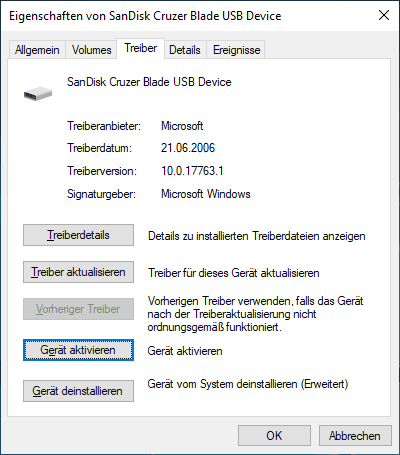
Jetzt ist das USB-Laufwerk eingeschaltet und einsatzbereit. Klicken Sie anschließend auf die Schaltfläche “OK” und speichern Sie die vorgenommenen Änderungen.
In einigen Fällen kann das Betriebssystem einem neuen logischen «USB»-Laufwerk nicht automatisch einen Buchstaben zuweisen, und die Benutzer müssen das Laufwerk selbst benennen, indem sie einige einfache Schritte ausführen.
Mit der zuvor beschriebenen Methode, zum Beispiel durch gleichzeitiges Drücken der Tastenkombination «Windows + X», öffnet der Benutzer ein Popup-Menü. Dann ist es erforderlich, aus der Liste der möglichen Anwendungen den Abschnitt «Datenträgerverwaltung» auszuwählen.
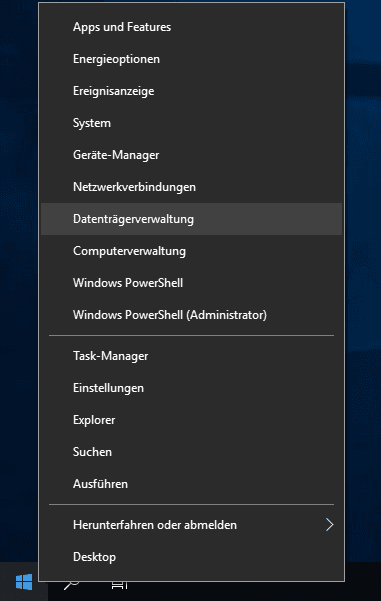
Finden Sie im Fenster der Verwaltung aller verfügbaren angeschlossenen Speichergeräte im Abschnitt «Volume» das «USB-Flash-Laufwerk» und klicken Sie darauf mit der rechten Maustaste. Wählen Sie im Popup-Kontextmenü den Abschnitt «Laufwerksbuchstaben und -pfade ändern».
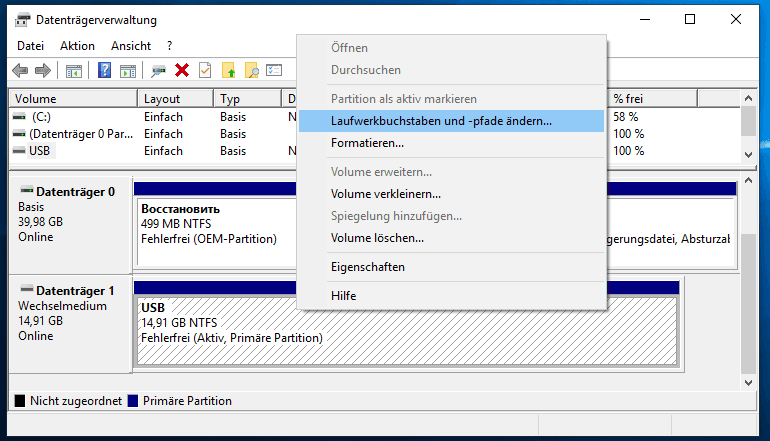
Klicken Sie im Fenster «Laufwerksbuchstaben und -pfade ändern» auf die Schaltfläche «Hinzufügen», geben Sie einen neuen Laufwerksbuchstaben ein und klicken Sie auf die Schaltfläche «OK», um die ausgewählte Option zu speichern.
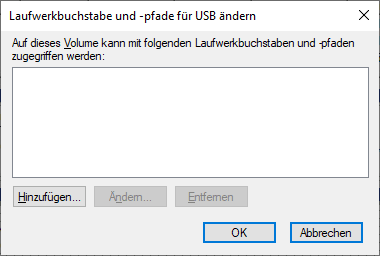
Nun bekommt das «USB-Flash-Laufwerk» einen von Ihnen gewählten Buchstaben, wird vom System erkannt und kann zum Speichern von Informationen verwendet werden.
Physische Beschädigung des USB-Flash-Laufwerkes
Wie aus den zuvor dargestellten Abschnitten deutlich wird, können die Ursachen für Schäden am USB-Flash-Laufwerk unterschiedlich sein, sie werden jedoch streng nach Schadensarten (physisch oder logisch) klassifiziert. Zu den Hauptgründen, die zu einer physischen Beschädigung des Laufwerks führen können, gehören: ein defekter USB-Anschluss oder dessen Verbindungskontakte, eine Beschädigung des Chips, Funktionsstörungen, die die Stromversorgung beeinträchtigen, und als Ergebnis die Erkennung des Laufwerks usw. Bei den meisten Fehlern können Sie das Laufwerk reparieren und ein beschädigtes Element austauschen.
Die eigenen Handlungen des Benutzers mit einem niedrigen Niveau der Ausbildung können jedoch zu einer Verschlechterung der Situation führen. Dadurch wird der nachfolgende Wiederherstellungsprozess selbst für einen Fachmann erheblich schwieriger und kann dazu führen, dass das Laufwerk nicht wiederhergestellt wird.
In den meisten Fällen sind die Benutzer nicht in der Lage, erkannte Betriebsstörungen des Laufwerks selbstständig zu beheben, da dafür die teuren Spezialgeräte und entsprechende Spezialisten mit ausreichenden Kenntnissen und Fähigkeiten erforderlich sind. Der Benutzer kann versuchen, einzelne Betriebsstörungen durch physische Beschädigung selbstständig zu beheben. Vor allem handelt es sich hier um eine erneute Lötung des USB-Anschlusses des Laufwerks.
Beim Löten muss jedoch außerordentlich vorsichtig vorgegangen werden, da die Miniaturabmessungen der Einrichtung die Komplexität der Aufgabe stark erhöhen und zu den nicht behebbaren Fehlern führen können. Der Benutzer kann den Chip mit einem Lötkolben verbrennen oder schmelzen, die Lötpunkte der Kontakte können leicht miteinander vereinigt werden, sie können andere Komponenten des Laufwerks schließen, die für die Kommunikation mit dem Computer erforderlich sind. Ein häufiger und verbreiteter Fehler ist auch das falsche Anschließen der Kontakte von USB-Schnittstelle, wodurch der Speicherchip und andere Komponenten durch eine falsche Stromversorgung beschädigt werden.
Wenn Sie das Laufwerk selbstständig reparieren möchten, das physisch beschädigt ist, gehen Sie wie folgt vor.
1. Öffnen Sie das Gehäuse des USB-Flash-Laufwerks. Die Benutzer sollten sehr vorsichtig sein, dass das zum Öffnen des Kunststoffgehäuses des Laufwerks verwendete Werkzeug den internen Chip und andere Steuerelemente des Geräts nicht beschädigt. Jeder fahrlässige Fehler kann Ihre Chancen auf eine erfolgreiche Wiederherstellung von Daten zunichtemachen. Wenn der «NAND-Chip» beim Öffnen des Gehäuses beschädigt wird, gehen alle Daten für immer verloren.
2. Prüfen Sie das Laufwerk visuell auf Beschädigungen.Zunächst müssen Sie sicherstellen, dass die Kontakte zwischen der «USB-Schnittstelle» und der Chipkarte an den Lötstellen keine Risse aufweisen. Wenn eine Funktionsstörung festgestellt wird, kann der Benutzer mit Hilfe fortgeschrittener Reparaturtechniken das erkannte Problem beheben, indem er die unten beschriebenen Schritte ausführt.
Wenn die Schäden auf der Chipkarte den folgenden Typen entsprechen: geschwollene Widerstände oder Kondensatoren, Risse auf der gesamten Oberfläche des Chips, die Stellen der Blasenbildung, Brandspuren, der Bruch des Kristalloszillators, Schaden des «NAND-Chip»-Speichers, dann ist eine Reparatur aufgrund des Risikos eines vollständigen Datenverlusts und der Betriebsleistung von «USB»-Laufwerken nicht ratsam.
3. Reparatur der Verbindungskontakte. Löten Sie vorsichtig den abgerissenen Kontakt oder ersetzen Sie den «USB-Schnittstelle» durch einen neuen und verlöten Sie die Kontakte in der richtigen Reihenfolge. Nach der Beendigung schließen Sie das USB-Laufwerk an den Computer an und kopieren Sie alle darauf gespeicherten Daten. Wenn die Verbindung fehlgeschlagen ist, waren Ihre Aktionen nicht ausreichend und Sie müssen eine andere Variante verwenden.
Eine dieser Varianten ist die Kontaktaufnahme mit einem spezialisierten Labor. Neben der nicht erfolgreichen Methode der Reparatur eines «USB-Flash-Laufwerkes» ist diese Variante für alle anderen Arten von Ursachen für eine physische Beschädigung des «USB»-Laufwerkes akzeptabel.
Die Verwendung von teuren High-Tech-Geräten (z. B. «NAND-Controller»), sterilen Labors, die die vollständige Isolierung des Speichergeräts vor Staub und anderen Partikeln gewähren, fortgeschrittene Software und hochqualifizierte Spezialisten tragen dazu bei, fast jede Art von Beschädigung zu reparieren und die vollständige Wiederherstellung von Benutzerinformationen zu gewähren.
Es ist sehr wichtig, Reparaturen in einer zertifizierten, kontrollierten Umgebung durchzuführen. Andernfalls kann das Laufwerk durch Verschmutzung erheblichen Schaden erleiden. Obwohl USB-Flash-Laufwerke aufgrund von Datenträgerverschmutzung weniger anfällig für Beschädigungen als beispielsweise Festplatten (HDDs) sind, sollten unnötige Risiken vermieden werden, insbesondere wenn das Flash-Laufwerk kritisch wichtige Daten speichert. Besondere Aufmerksamkeit sollte der Zertifizierungsklasse des Labors gewidmet werden, die dafür verantwortlich ist, dass im Labor keine Schmutzpartikel vorhanden sind und das Risiko einer Beschädigung des Laufwerks reduziert wird, sowie der Verfügbarkeit eines Konformitätszertifikats für die Reparatur des Laufwerkes eines bestimmten Herstellers.
Mit all den zahlreichen Vorteilen eines spezialisierten Labors hat es jedoch eine Reihe von schwerwiegenden Nachteilen, vor allem die ungewöhnlich hohen Kosten der Dienstleistungen und das Fehlen einer Garantie für eine erfolgreiche Wiederherstellung von Daten. Unabhängig vom Ergebnis müssen Benutzer weiterhin die vollständigen Kosten der geleisteten Arbeit bezahlen, auch wenn die Daten nicht wiederhergestellt werden und das Laufwerk nicht für die weitere Verwendung geeignet ist.
Daher sollten sich die Benutzer bei physischen Schäden am «USB»-Laufwerk für erhebliche finanzielle Aufwendungen bereit sein, wenn sie sich für die Reparatur oder Wiederherstellung ihrer Daten an ein spezialisiertes Labor wenden.
Logische Ursachen der Fehler eines USB-Flash-Laufwerkes und Verfahren deren Beseitigung

🛠️Wie korrigiert man RAW Festplatte 💻⚕️ und stellen HDD Daten mit RAW Partitionen wieder her
Logische Probleme treten häufig aufgrund von Fehlern in der Softwareumgebung auf, wenn falsche Aktionen des Benutzers selbst oder äußere Einflüsse zu einem Ausfall des Laufwerks führen. Beispielsweise können Spannungssprünge oder Stromausfälle während des Aufzeichnens oder Kopierens von Informationen zwischen einem Computergerät und einem USB-Flash-Laufwerk dazu führen, dass der Inhalt der Datei nicht vollständig aufgezeichnet wird und einzelne Zelle des Laufwerkspeichers mit einem Fehler erkannt werden. Dadurch geht der Zugriff auf die Datei oder das gesamte Laufwerk verloren.
Schädliche Auswirkungen von fremden bösartigen Programmen (Viren) können aus verschiedenen Gründen zum Datenverlust und zur Sperrung des Zugriffs auf das Laufwerk führen: falsche Installationsdaten in der Haupt-Boot-Tabelle, beschädigter Verzeichnis- und Partitionsstruktur usw. Informationsvideo: «Wiederherstellung von Daten von einem USB-Flash-Laufwerk nach dem zufälligen Löschen, Formatieren oder einer Virenatacke», das ausführlich die Möglichkeiten zum Wiederherstellen von Dateien nach einer Virenatacke und andere Gründe für deren Verlust erläutert. Diese Informationen stehen Ihnen in unserem Videokanal zur Verfügung.
Gründe, die mit der Weigerung des Benutzer verbunden sind, das USB-Flash-Laufwerk auf sichere Weise vom Computer zu entfernen, den Formatierungsvorgang des Laufwerks zu unterbrechen, das USB-Laufwerk vor der vollständigen Beendigung seiner Verwendung zu trennen, führen ebenfalls zu einem logischen Problem des Laufwerks auf Programmebene.
Um die Programmfehler und logische Fehler des USB-Flash-Laufwerks zu beheben, müssen Sie eine der beiden folgenden Methoden verwenden: Verwenden Sie die integrierten Tools des Betriebssystems Windows oder die professionelle Software für die Datenwiederherstellung.
Verwendung von Werkzeugen des Betriebssystems «Windows»
Das Windows-Betriebssystem verfügt nicht über die Werkzeuge, um das Laufwerk nach gelöschten oder verloren gegangenen Dateien durchzusuchen und sie wiederherzustellen. Das Betriebssystem Windows kann jedoch jede Datenspeichereinrichtung diagnostizieren, nach logischen Fehlern im Dateisystem suchen und diese beheben, indem es den Zugriff auf das Laufwerk und seine Betriebsfähigkeit wiederherstellt.
Verbinden Sie das USB-Flash-Laufwerk mit einem PC oder Laptop. Öffnen Sie den Windows-Datei-Explorer auf beliebige Weise, z. B. durch Doppelklick auf das Icon «Dieser Personal Computer» auf Ihrem Desktop. Finden Sie das angeschlossene Laufwerk im Explorer-Hauptfenster und klicken Sie mit der rechten Maustaste darauf. Wählen Sie im Popup-Kontextmenü aus der Liste der möglichen Aktionen den Abschnitt «Eigenschaften» aus.
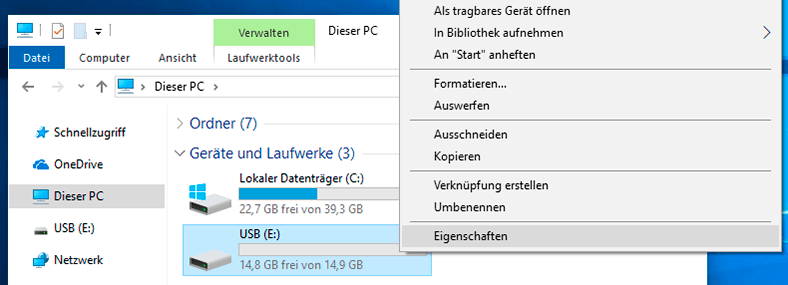
Gehen Sie im sich öffnenden Fenster der Eigenschaften von USB zur Registerkarte «Tools» und klicken Sie dann im Abschnitt «Fehlerüberprüfung» auf die Schaltfläche «Prüfen».
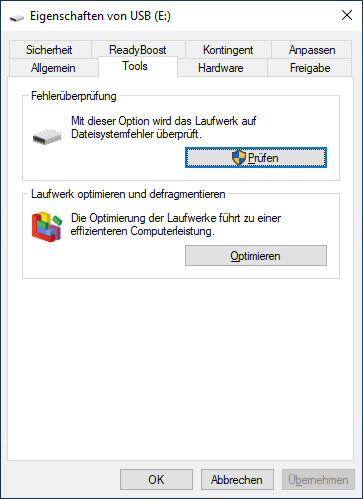
Das Betriebssystem überprüft vollständig das ausgewählte Laufwerk und korrigiert die erkannten Fehler.
Sie können auch die Anwendung «CHKDSK» aus der Befehlszeile verwenden, um die logischen Fehler im Dateisystem zu beheben und die beschädigten Zellen zu reparieren. «CHKDSK» gehört zum Typ der Standardsystemanwendungen «Windows» und dient dazu, alle möglichen Fehler im Speicherverwaltungssystem zu finden und zu beseitigen, die beschädigten Zellen mit ihrer nachfolgenden Markierung zu erkennen, um neue Versuche des Lesens und der Aufzeichnung auf diese Zellen auszuschließen und deren Inhalt nach Möglichkeit wiederherzustellen.
Der Start der Anwendung «CHKDSK» muss in der Anwendung «Befehlszeile» erfolgen, die mit Administratorrechten geöffnet wird. Dies kann man auf verschiedene Weise ausführen. Klicken Sie zum Beispiel auf der «Taskleiste» in der unteren linken Ecke des Desktops auf die Schaltfläche «Suchen», die als Lupe angezeigt wird. Geben Sie im sich öffnenden Fenster im Suchfeld die Abfrage «Befehl» oder «cmd» ein. Finden Sie unter den gefundenen Varianten der Übereinstimmungen den Abschnitt «Höchste Übereinstimmung» und klicken Sie mit der rechten Maustaste auf das darin angegebene Ergebnis «Befehlszeile». Klicken Sie dann im Popup-Menü auf den Abschnitt «Als Administrator ausführen» und das Fenster «Administrator: Befehlszeile» wird geöffnet.
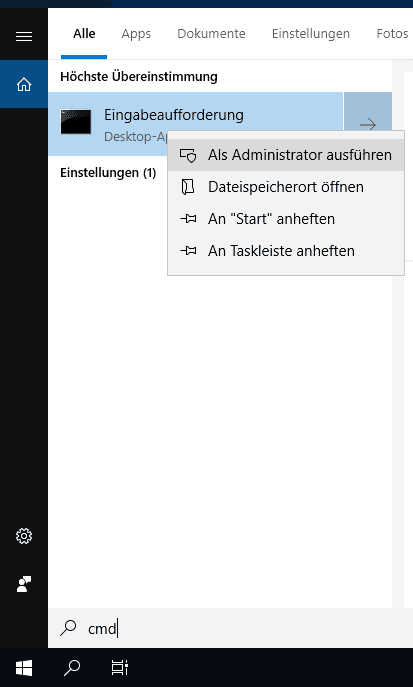
Geben Sie nun den Startbefehl der Anwendung «CHKDSK» ein, und verwenden Sie die erforderlichen Flags, um die angegebenen Aufgaben auszuführen. Der Konsolenbefehl hat das folgende Format:
chkdsk E: /f /r
«chkdsk» – führt unmittelbar den Start der Anwendung aus;
«E:» – der Buchstabe der logischen Partition, für die die Ausführung der Anwendung «CHKDSK» verwendet wird;
«/f» – das Flag überprüft das angegebene Laufwerk auf die Fehler des Dateisystems und korrigiert diese automatisch;
«/r» – das Flag sucht nach beschädigten Zellen und stellt deren Inhalt wieder her.
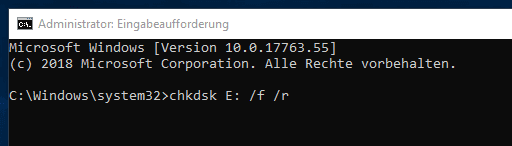
Das Verfahren der Behebung von logischen Fehlern des USB-Flash-Laufwerks mit der Hilfe der CHKDSK-Anwendung kann einige Zeit in Anspruch nehmen. Dies hängt direkt von der Speicherkapazität des Laufwerks und dem Ausmaß des Schadens ab. Nach der Fertigstellung ist das Laufwerk für die weitere Verwendung bereit.
Detaillierten Informationen über die Verfahren des Überprüfens des Laufwerkes auf Fehler und deren nachfolgenden Korrektur finden Sie in unserem Videokanal im Rundschau: «Wie behebt man die Festplattenfehler in Windows 10».

Wie behebt man die Festplattenfehler in Windows 10 🔎🛠️🗄️
Manchmal reicht eine solche Lösung jedoch nicht aus, es ist nicht möglich, die Fehlfunktionen des Laufwerks vollständig zu beseitigen und den verlorenen Zugriff darauf wiederherzustellen. In diesem Fall können Benutzer die professionelle Software für die Wiederherstellung von Daten verwenden, die im nächsten Abschnitt vorgestellt sind.
Verwendung der professionellen Software für die Wiederherstellung von Daten
Die meisten mit Datenverlust verbundenen Probleme nach dem logischen Schaden des USB-Flash-Laufwerks können mit Hilfe der professionellen Software für die Datenwiederherstellung gelöst werden. Die Benutzer können ein solches Programm kostenlos herunterladen und auf ihrem PC oder Laptop installieren, das Gerät scannen und die gewünschten Daten wiederherstellen.
Heute stehen viele Programme verschiedener Hersteller zum Download und zur Installation zur Verfügung. Bei der Auswahl des geeigneten Programms sollten Sie sich jedoch nach einigen Faktoren richten. Die wichtigsten davon sind: die Benutzerfreundlichkeit, der hohe Prozentsatz der wiederhergestellten Dateien, die Möglichkeiten der Analyse der präsentierten Ergebnisse und eine benutzerfreundliche Oberfläche. Allen oben genannten Anforderungen entspricht das Programm für die Wiederherstellung von Dateien «Hetman Partition Recovery» des Unternehmens «Hetman Software», das in der Liste ähnlicher Programme eine führende Position einnimmt.
Das Programm «Hetman Partition Recovery» ist zum Download auf der offiziellen Webseite des Unternehmens zugänglich. Laden Sie die Installationsdatei herunter und führen Sie diese aus. Der schrittweise Standardinstallationsassistent fordert von Ihnen einige Parameter angeben (z. B. den Pfad zur Installation des Programms angeben oder den vorgeschlagenen Standardpfad auswählen), installiert die Anwendung und bereitet sie für die spätere Verwendung in einer beliebigen Version des Betriebssystems Windows vor.
Führen Sie das installierte Programm «Hetman Partition Recovery» aus, nachdem Sie zuvor einen USB-Flash-Laufwerk zur späteren Wiederherstellung von Daten an den Computer angeschlossen haben. Zum Zeitpunkt des Starts scannt das Programm vorab die angeschlossenen Speichergeräte und zeigt diese im Laufwerk-Manager mit der Verwendung des Standard-Anzeigeformulars an, das auf dem Windows-Dateiexplorer basiert.
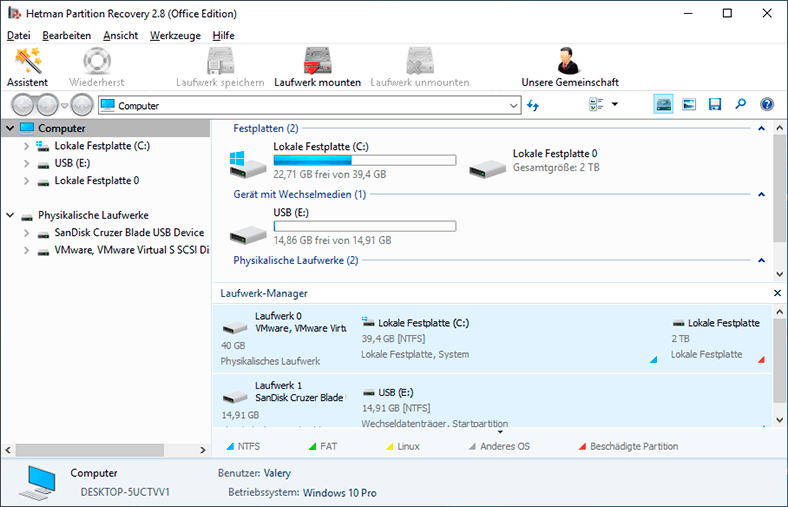
Wählen Sie das USB-Laufwerk aus, und klicken Sie doppelt darauf, um den Vorgang der Vorbereitung zur Analyse vorzubereiten. Zu diesem Zeitpunkt wird ein Dateiwiederherstellungsassistent gestartet, in dem die Benutzer aufgefordert werden, die Art der Analyse zu bestimmen, die zur Wiederherstellung von Dateien verwendet werden soll. Eine Beschreibung der einzelnen Analysetypen ermöglicht es den Benutzern, die gewünschte aus den verfügbaren Optionen auszuwählen. Anschließend können Sie durch Klicken auf die Schaltfläche “Weiter” den ausgewählten Prozess starten.
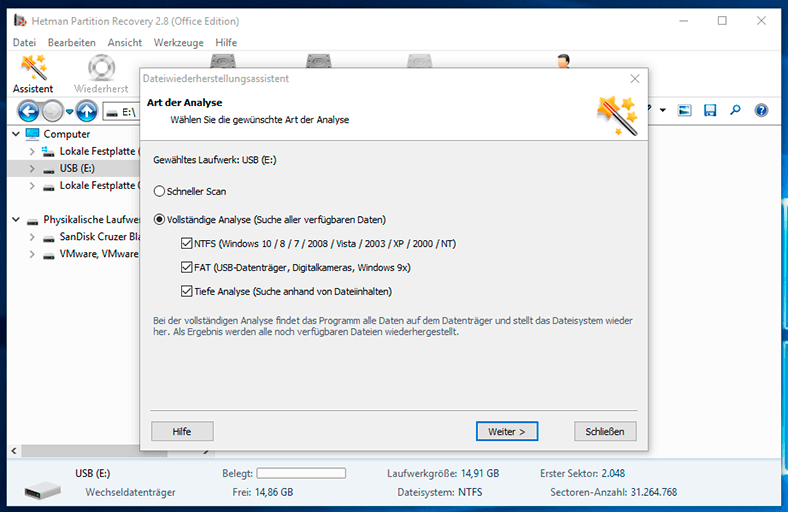
Abhängig von der internen Speicherkapazität des USB-Laufwerkes, dem Beschädigungsgrad, dem Dateisystem, der Art der Analyse und einigen anderen Parametern kann es einige Minuten bis mehrere Stunden dauern, bis das Programm die Suche und Wiederherstellung von Daten abgeschlossen hat. Benutzer können den gesamten Prozess in Echtzeit überwachen und dessen Ausführung in der Statusleiste verfolgen.
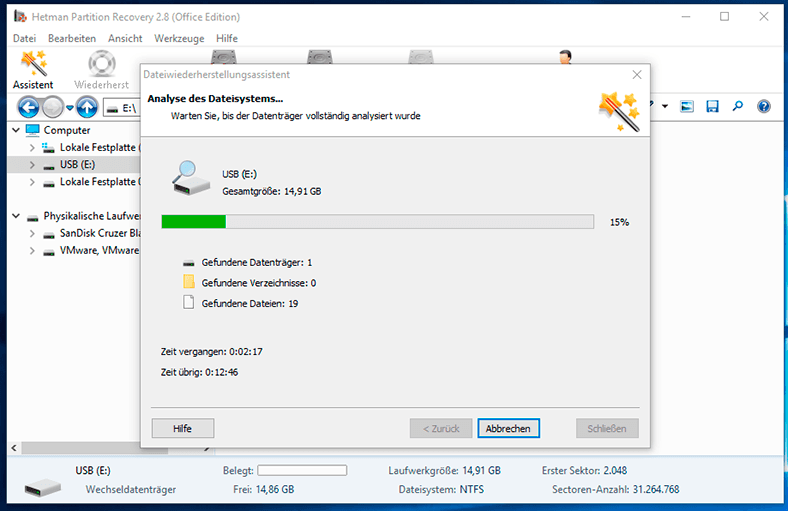
Alle gefundenen Dateien und Ordner werden dem Benutzer zur Überprüfung im Programmfenster angezeigt. Um die wiederhergestellten Dateien zu analysieren, wurde in «Hetman Partition Recovery» ein Vorschau-Tool implementiert, mit dem Sie sich den Inhalt jeder Datei ansehen und anhören können, bevor Sie endgültig entscheiden, welche Datei gespeichert werden soll. Wenn Sie eine Datei auswählen, wird deren Inhalt im Vorschaufenster angezeigt (Tonaufnahmen, Fotos und Bilder, Videodateien, Textdokumente, Archive, Tabellen usw.).
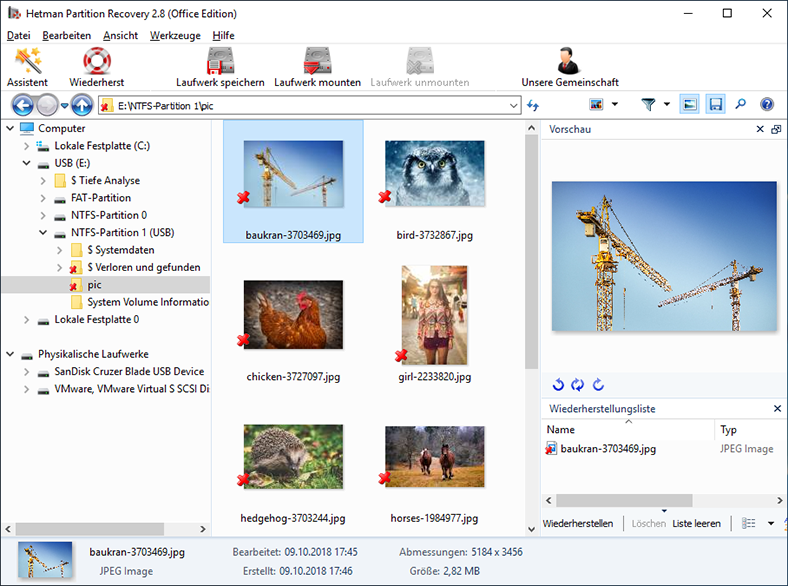
Nachdem Sie die erforderlichen Dateien ausgewählt haben, können Sie sie wiederherstellen, indem Sie auf dem Band des Hauptmenüs auf die Schaltfläche «Wiederherstellen» klicken. Es wird der Dateiwiederherstellungsassistent aktiviert, der nach Wahl mehrere Arten der Speicherung von markierten Dateien anbietet: auf der Festplatte des Computers oder auf einen anderen physischen oder auswechselbaren Datenträger speichern, die Dateien auf eine optische «CD» oder «DVD» aufzeichnen, ein ISO-Image mit den wiederhergestellten Dateien erstellen oder die Dateien über das integrierte Programm «FTP-Client» in das Internet hochladen.
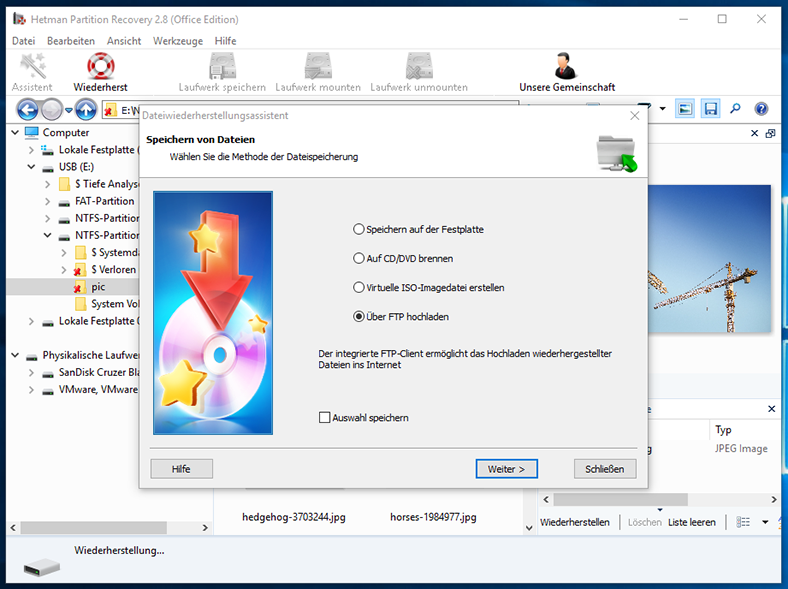
Abhängig von der ausgewählten Methode zum Speichern von Dateien werden Sie vom Dateiwiederherstellungsassistenten aufgefordert, mehrere Parameter anzugeben und Dateien gemäß der angegebenen Methode zu speichern.
Jetzt können die Benutzer ihre gespeicherten Dateien aufrufen und ihre Funktionsfähigkeit überprüfen.
Eine vollständige Schritt-für-Schritt-Anleitung zur Verwendung des Programms für die Wiederherstellung von Dateien «Hetman Partition Recovery» nach den verschiedenen Arten von Schäden finden Sie im Benutzerhandbuch: «Wie kann man die gelöschten Abschnitte der Festplatte oder SSD wiederherstellen?».
Verfahren der Erhöhung der Sicherheit von Daten
Wie wir bereits in unserem Artikel erwähnt haben, sind die USB-Flash-Laufwerke sehr anfällig für Fehlfunktionen, wenn sie nicht sorgfältig verwendet werden. Daher ist es notwendig, eine Sicherungskopie der wichtigen Daten zu erstellen, die auf dem Laufwerk gespeichert sind, und deren regelmäßige Aktualisierung zu achten, insbesondere auf Kopien von wertvollen Fotos und anderer wichtiger Dateien.
Dazu können Sie die Standardmethoden verwenden, die im Betriebssystem «Windows» implementiert sind. Näheres dazu finden Sie in der Video-Anleitung: «Datensicherung in Windows (OneDrive, Datei-Historie, System-Image, Wiederherstellungsdiskette)».

Windows Back Up (OneDrive, File History, System Image, Recovery Disk) 💻⚙️🛡️
Nicht weniger beliebte Tools zum Erstellen von Sicherungskopien von Dateien sind Cloud-Datenspeicher, die für den sicheren Zugriff, die Speicherung und den Austausch von Benutzerinformationen erstellt werden. Das Betriebssystem «Windows» hat einen eigenen Cloud-Datenspeicher «OneDrive» entwickelt, der die gemeinsame Speicherung von Daten nach Wahl des Benutzers synchronisieren kann. Andere Arten von Speicher, die auf beliebten und bekannten Webseiten verfügbar sind (z. B. Dropbox), sind auch im Internet verfügbar.
Durch die Verwendung mehrerer Schutzoptionen können die Benutzer im Falle eines unerwarteten Datenverlusts oder einer Beschädigung des Datenspeichers erheblich Zeit und Mühe sparen.
Zusammenfassung
Durch die weit verbreitete Verwendung von Computergeräten können Benutzer mehrere verschiedene Computergeräte gleichzeitig für ihren Bedarf verwenden, wodurch sie zusätzliche Geräte zum Speichern und Übertragen von Informationen benötigen.
Die Hauptquelle, die die erhöhten spezifischen Anforderungen der Benutzer an den Datenübertragung erfüllt, sind «USB-Flash»-Laufwerke. Aufgrund der Konstruktionsbegrenzung der Geräte und des Vorhandenseins verschiedener Gründe, die dazu führen können, dass vorhandene Laufwerke physisch oder logisch beschädigt werden, ist die nachfolgende Reparatur von «USB»-Datenträgern und die Wiederherstellung der darauf gespeicherten Informationen ein wichtiges Problem.
Was auch immer den Schaden an dem «USB»-Laufwerk und als Folge das Fehlen des Zugangs zu allen Informationen verursacht hat, können die Benutzer die beschädigte Festplatte immer selbst oder in einem spezialisierten Labor reparieren, den Zugriff auf die «USB»-Laufwerk mit den Standardfunktionen des Windows-Betriebssystems erstellen sowie alle darin enthaltenen Informationen mithilfe der entsprechenden Software «Hetman Partition Recovery» wiederherstellen.
Wenn Sie Fragen haben oder Ihre Erfahrungen mit der Reparatur von «USB»-Laufwerken und der Wiederherstellung von Daten von einem beschädigten oder nicht funktionierenden Flash-Laufwerk teilen möchten, hinterlassen Sie Ihre Kommentare zu unserem Artikel. Wir werden sie unbedingt prüfen und versuchen, eine detaillierte Antwort zu geben.






1. Ein neues USB-Flash-Laufwerk kaufen.
2. Ein externes Festplattengehäuse kaufen und das defekte Laufwerk einbauen.
3. Ein professionelles Datenrettungsunternehmen beauftragen, um die Daten zu retten.
4. Software zur Datenwiederherstellung verwenden, um die Daten zu retten.
5. Die Firmware des USB-Flash-Laufwerks aktualisieren.
6. Ein professionelles Reparaturunternehmen beauftragen, um das Laufwerk zu reparieren.
1. Ein Herunterfallen oder ein starker Stoß des USB-Flash-Laufwerks.
2. Ein Elektroschock, der durch eine Überladung des Stromkreises oder eine Blitzschlag verursacht wurde.
3. Ein Flüssigkeitseinbruch in das USB-Flash-Laufwerk.
4. Eine Überhitzung des USB-Flash-Laufwerks, die durch übermäßige Benutzung oder eine schlechte Belüftung verursacht wurde.
5. Eine Korruption der Firmware des USB-Flash-Laufwerks durch einen Virus oder Malware.
6. Ein mechanischer Defekt an den internen Komponenten des USB-Flash-Laufwerks.
1. Der Computer erkennt das USB-Flash-Laufwerk nicht.
2. Es werden Fehlermeldungen angezeigt, wenn Sie versuchen, auf das Laufwerk zuzugreifen.
3. Das Laufwerk ist nicht im Datei-Explorer sichtbar.
4. Wenn Sie versuchen, Daten auf das Laufwerk zu schreiben, wird eine Fehlermeldung angezeigt.
5. Wenn Sie versuchen, Daten vom Laufwerk zu lesen, wird eine Fehlermeldung angezeigt.
6. Das Laufwerk wird nicht vom Computer erkannt, wenn es angeschlossen wird.